| |
| ◆ 주한 캐나다 대사관 홈페이지 워킹홀리데이 공지사항 ◆ |
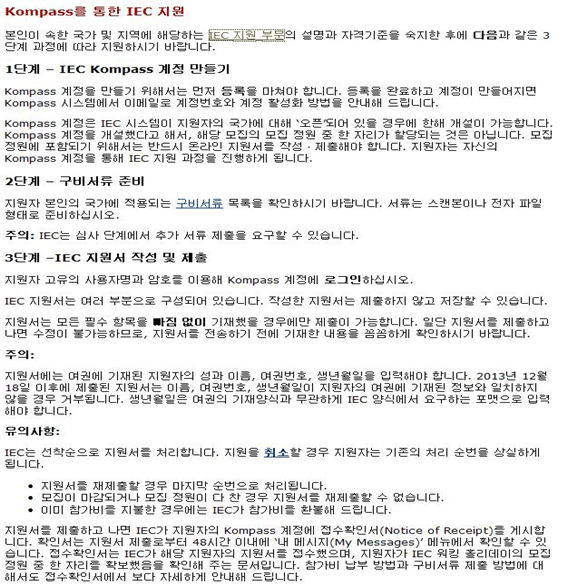
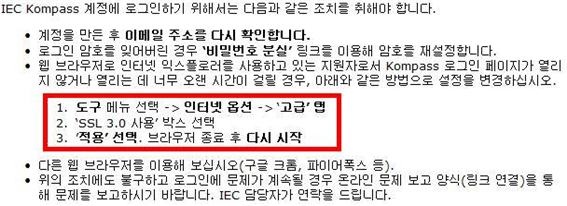
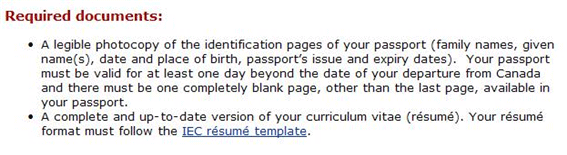
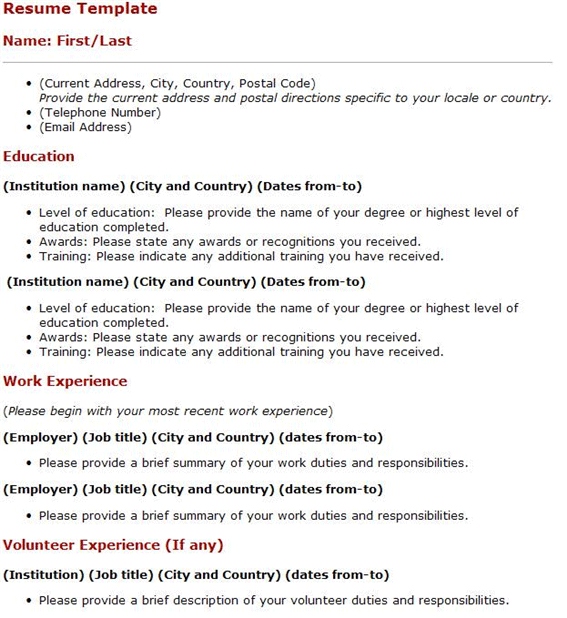
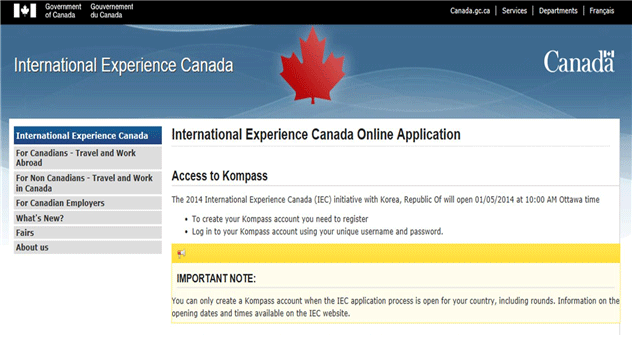 |
| << 2014년 4월 29일 캐나다 대사관 홈페이지 내용 >> |
| |
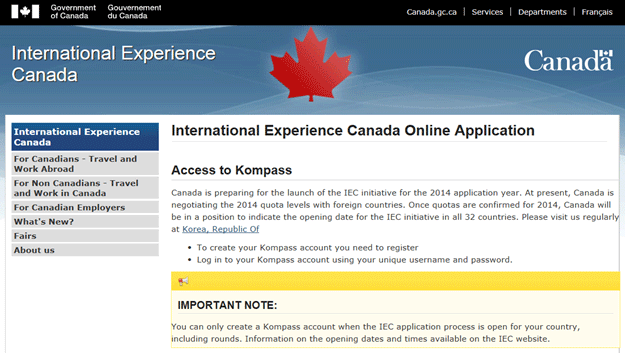 |
| << 2014년 4월 30일 바뀐 캐나다 대사관 홈페이지 내용 >> |
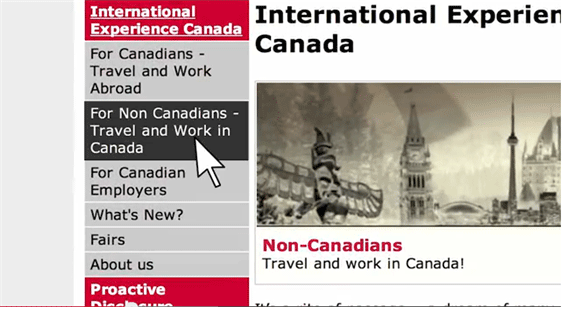
|
대사관 웹사이트의 왼쪽 메뉴의 For Non Canadians- Travel and Work in Canada 클릭!
링크 : http://www.international.gc.ca/experience/intro_incoming-intro_entrant.aspx?lang=eng
(신청시, 링크는 변경될 수 있습니다.) |
| |
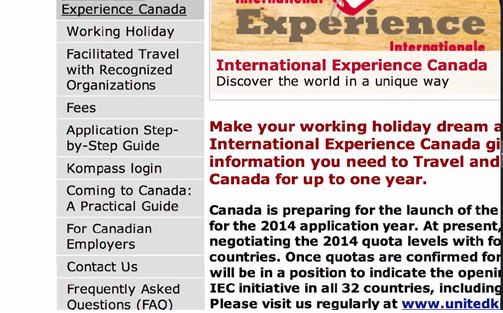
|
발급 나라 선택 후 왼쪽 메뉴로 돌아가 Kompass login 클릭!
http://www.canadainternational.gc.ca/korea-coree/experience_canada_experience/application_guide-guide_demande.aspx
(신청시, 링크는 변경될 수 있습니다.) |
| |
| ◆ 기본 입력 사항 ◆ |
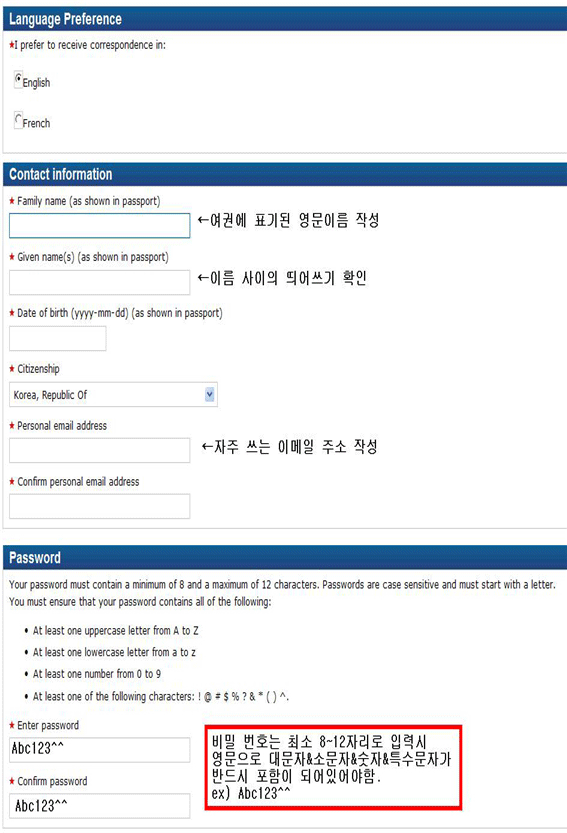
|
| << 비밀 번호를 잊어버리거나 본인 확인 시 사용될 질문 및 대답 >> |
| |
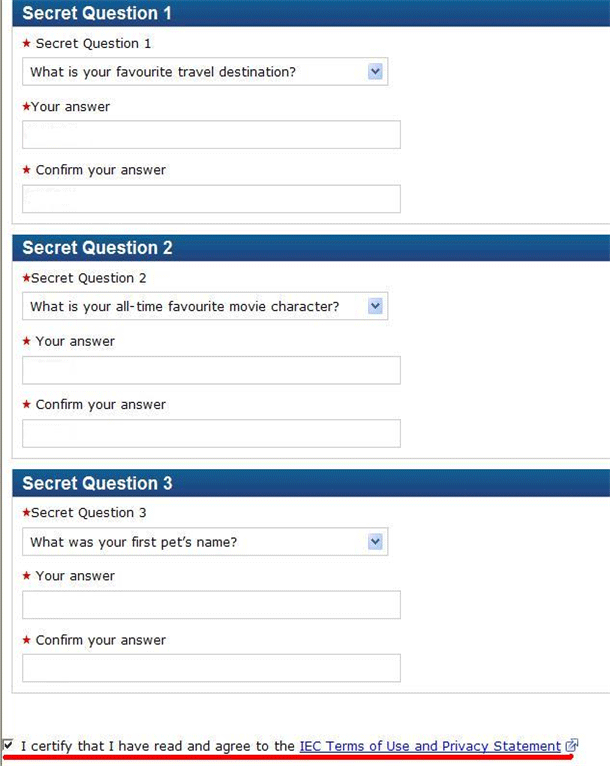
|
| ※ 상기 질문은 추후 IEC 지원서 작성 및 Kompass 계정 입력시 필요함으로 꼭 기억할 수 있도록 하십시오. |
| |
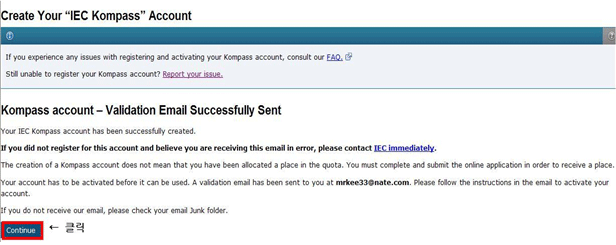 |
| |
| << Kompass 계정을 만들면 이메일로 아래와 같이 주소를 보내 줍니다. >> |
| |
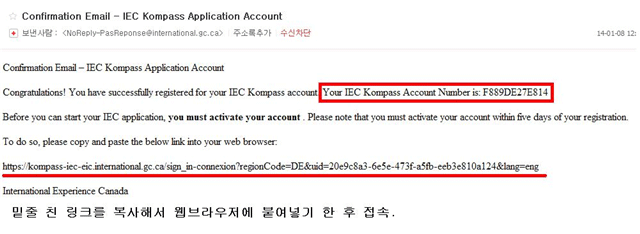
|
| ◆ IEC 접속 ◆ |
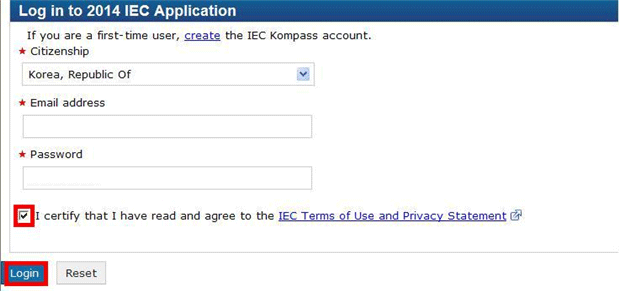 |
| |
| << IEC 지원서 작성시 접속 첫 화면 >> |
| |
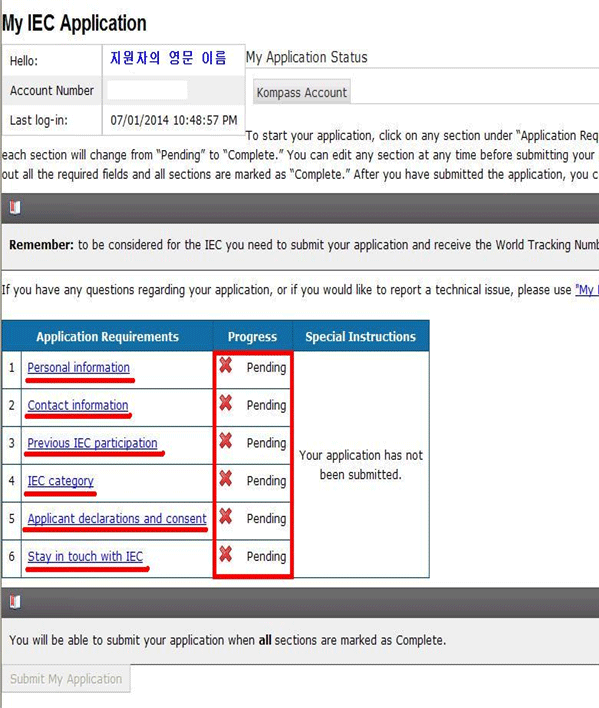 |
| |
| |
| ※1번부터 6번까지의 지원서를 클릭해서 접속 후 모든 질문 사항을 기록하고 제출해야 함. |
| |
| << Personal Information 입력란 >> |
| |
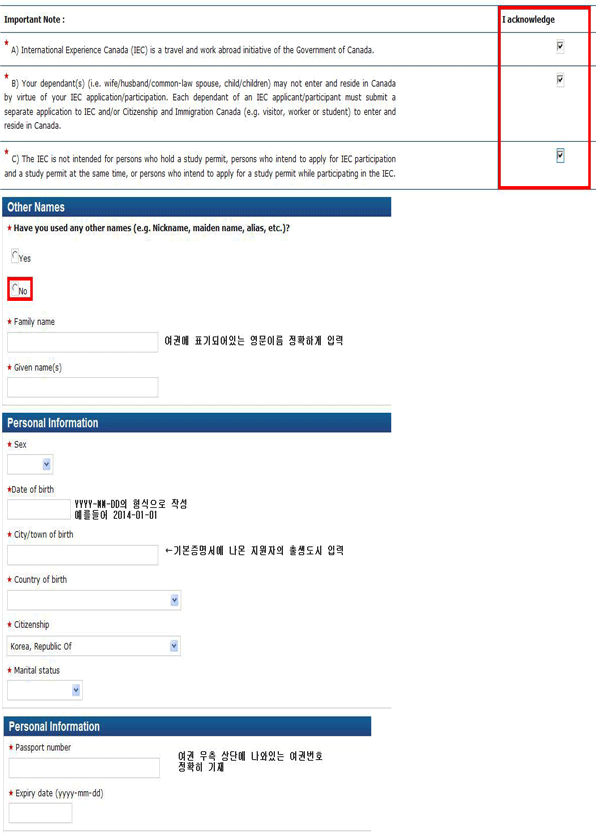 |
| |
| << Contact information 입력란 >> |
| |
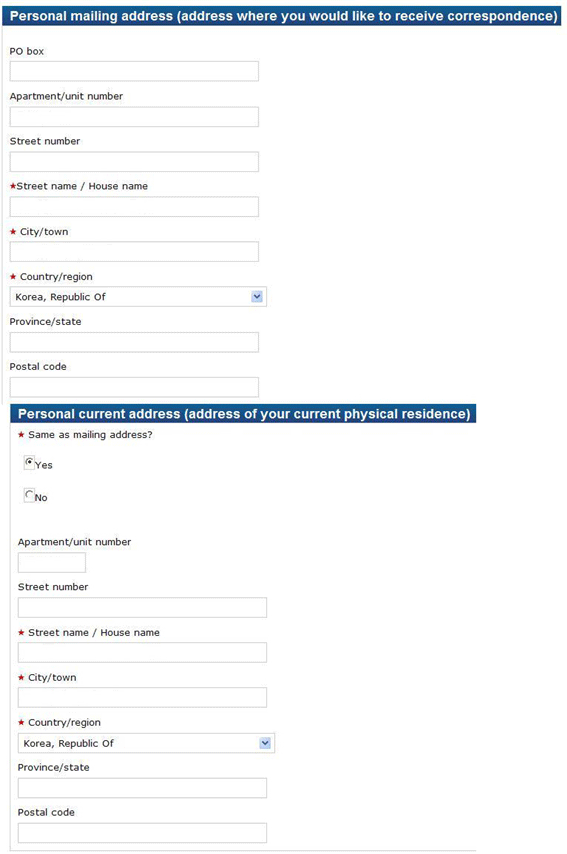 |
| |
| << Contact information 입력란 2 >> |
| |
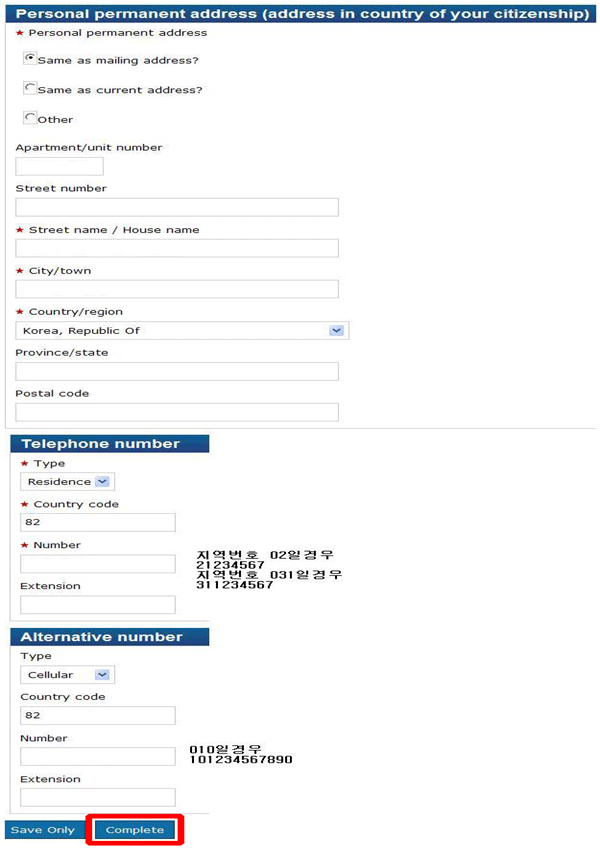 |
| |
| << Previous IEC Participation 입력란 >> |
| |
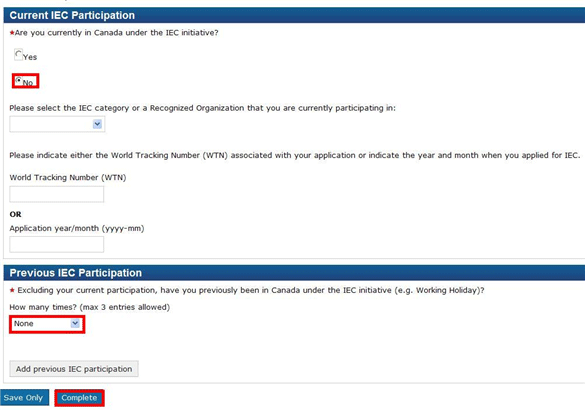 |
| |
| << Applicant Declarations and Consent 입력란 >> |
| |
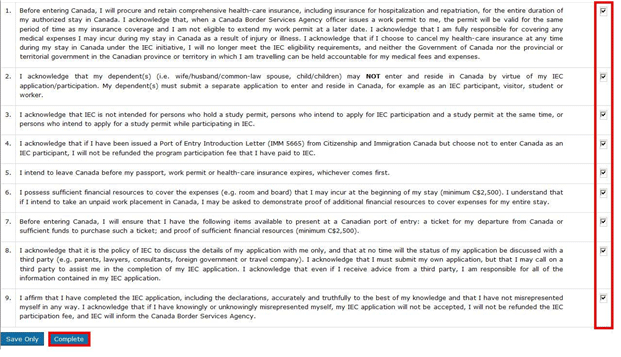 |
| |
| << Stay in touch with IEC 입력란 >> |
| |
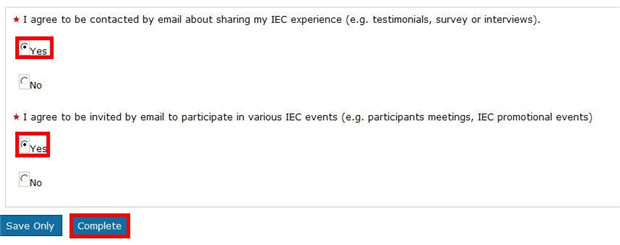 |
| |
| << IEC 지원서 입력 완료 시 >> |
| |
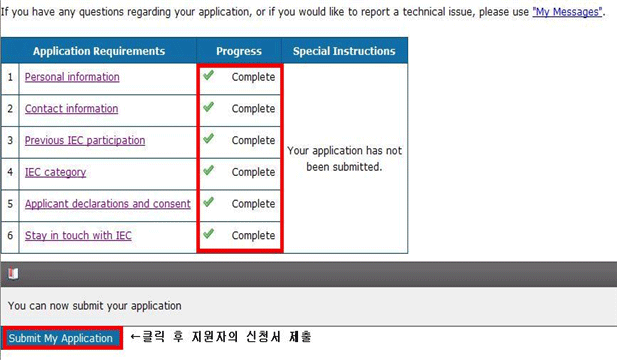 |
| |
| ◆ 최종 IEC 지원서 제출 ◆ |
| |
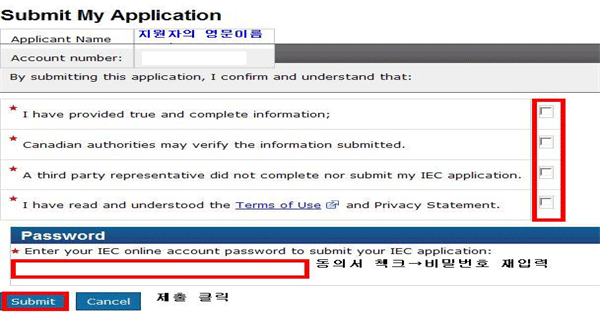 |
| |
| << IEC 지원서 제출 시 화면 >> |
| |
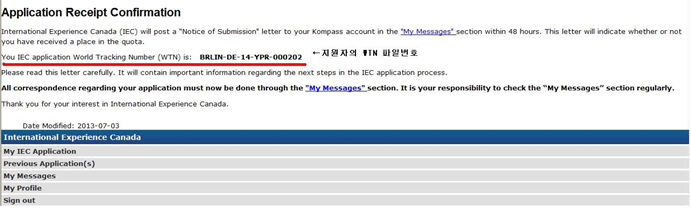 |
Submit버튼을 누르시면 다음과 같은 화면이 뜹니다.
이후 추가 서류 제출을 요구하는 메시지를 48시간 안에
Kompass 계정 My Messages 란으로 보내 줍니다. |
| |
| << My Messages 확인하기 >> |
| |
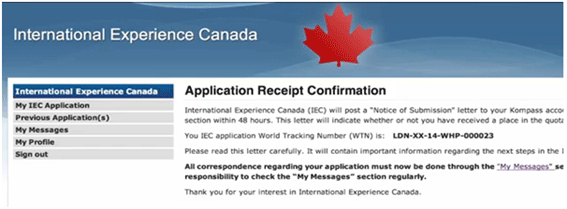 |
| |
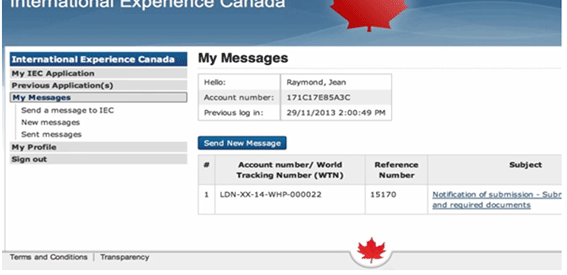 |
| |
제출 된 ICE Application위로 두 개의 항목이 생겨있을 것 입니다.
1번 IEC Participation Fee Payment를 클릭하면 결제하는 페이지가 나옵니다. |
| |
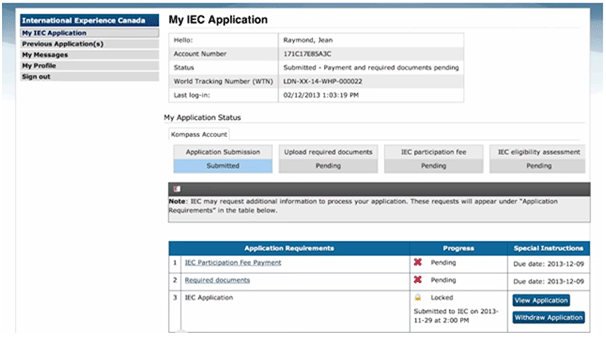 |
| |
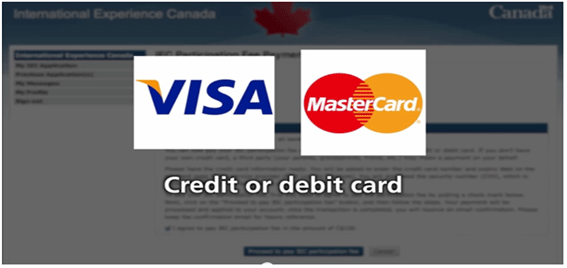 |
| |
| 결제는 VISA나 Master Card로 결제하여야 하며 제 3자의 카드로도 결제 가능 합니다. |
| |
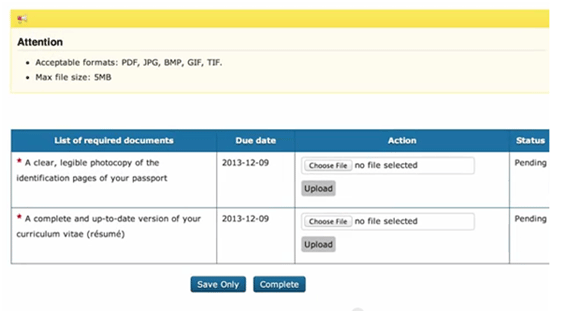 |
캐나다 대사관에서 My message를 통해 IEC 결제 증빙 자료와 요구 자료들(여권 사본, 이력서)을 업로드하라는
메시지를 받은 날로부터 10일 이내로 IEC 결제 증빙 자료 및 요구 자료들을 업로드 해야 합니다. |
| |
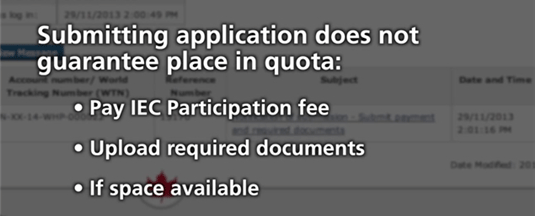 |
| |
‘신청 방법 유투브 동영상’ 에서의 내용은
1. IEC 신청비를 제출하고
2. 요구 서류들을 입력한 후
3. 자리가 있을 경우에 이후
다음 단계로 진행이 될 것이라고 안내되고 있습니다.
따라서 10일이라고 공지되어 있더라도 메시지를 받고 모든 자료를 바로 업로드 시키는 것을 추천 드립니다. |
| |
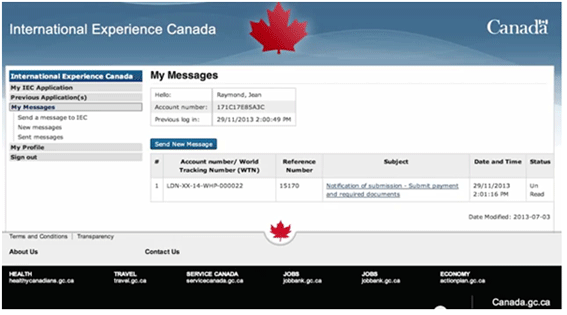 |
| |
모든 서류가 업로드 되면 대사관이 지원자의 서류를 검토 할 것입니다.
My Message를 통하여 합격 여부가 통지되니 수시로 My Message를 확인하시기 바랍니다. |
